Notebooky vyměňují hodně výkonu za mobilitu, a proto je baterie jednou ze základních součástí každého notebooku. Kromě zjevných omezení v životnosti baterie Li-Ion nyní existuje spousta problémů, které se týkají používání baterie. Jednou z těchto obav je zastavení procesu nabíjení, kdy se počítač nabíjí a poté se nabíjení bez zjevného důvodu zastaví.
Abychom to mohli vyřešit, provedli jsme hloubkový průzkum, abychom vám poskytli nejschopnější řešení tohoto zvláštního, ale přesto se opakujícího problému, který trápí mnoho uživatelů. Pokud se váš notebook nabíjí a pak se náhle přestane nabíjet, i když je baterie daleko od 100%, nezapomeňte zkontrolovat níže uvedená řešení.
Baterie notebooku se na několik sekund nabije a poté se zastaví? Opravte to ve 4 krocích
- Zkontrolujte konektor, adaptér a baterii
- Odinstalujte ovladač
- Vybití baterie
- Aktualizujte BIOS
Řešení 1: Zkontrolujte konektor, adaptér a baterii
Kdykoli narazíte na takový problém, vždy doporučujeme zkontrolovat hardware, než budeme moci přejít k řešení problémů se softwarem. Nejběžnější důvody nekonzistentního nabíjení jsou:
- Zvedák je poškozený nebo úplně zlomený. Většinou na kloubu.

- Adaptér je „spálený“.
- Pokud baterie není správně umístěna nebo umírá, nenabíjí se.
- Port základní desky určený k nabíjení je poškozený.

- Kabel adaptéru je potrhaný.
- Používáte nabíječku, která není podporována.
Nezapomeňte tedy vše důkladně zkontrolovat. Chcete-li získat lepší přehled o stavu baterie, můžete si stáhnout nástroj jiného výrobce s názvem BatteryInfo View a podrobně odečíst stav. Pokud jde o baterii, podle našich zkušeností, pokud jste bateriová jednotka notebooku starší než 2 roky, je pravděpodobné, že na vás vybije a měli byste ji vyměnit. Záruční limit je někde kolem 300 nabíjecích cyklů nebo 18 měsíců používání.
- TAKÉ PŘEČTĚTE: 15 nejlepších softwarů pro testování baterií notebooků
Na druhou stranu, pokud jste v poslední době získali notebook a / nebo můžete potvrdit, že je vše, co by mělo být, pokud jde o jack, adaptér, základní desku nebo baterii, můžeme přejít k dalším krokům.
Řešení 2: Přeinstalujte ovladač
Zdá se, že jen zřídka existuje problém, který nějakým způsobem nezahrnuje ovladače. V takovém případě může být příčinou zastavení nabíjení ovladač baterie kompatibilní s Microsoft ACPI. Toto zařízení je určeno k řízení využití baterie a poskytuje údaje o chování baterie v prostředí Windows v reálném čase. Existují však dva důvody, proč to nemusí fungovat podle očekávání:
- Koliduje s řadiči baterií souvisejícími s výrobcem OEM. Mnoho z nich nemá podporu Windows 10.
- Porucha funguje sama o sobě.
Oba scénáře znamenají totéž: budete se ho muset zbavit. Není to však tak jednoduché. Aby bylo možné tento problém vyřešit, musíte dodržet celou sekvenci. Postup je následující:
- Odpojte nabíječku a vypnout tvůj počítač.
- Vyjměte baterii a znovu připojte nabíječku.
- Zapnutí počítač.
- Klikněte pravým tlačítkem na ikonu Start tlačítko a otevřete Správce zařízení.
- RozbalitBaterie“Sekce.
- Klikněte pravým tlačítkem na ikonu Baterie vyhovující metodě kontroly ACPI od společnosti Microsoft zařízení a Odinstalovat to.
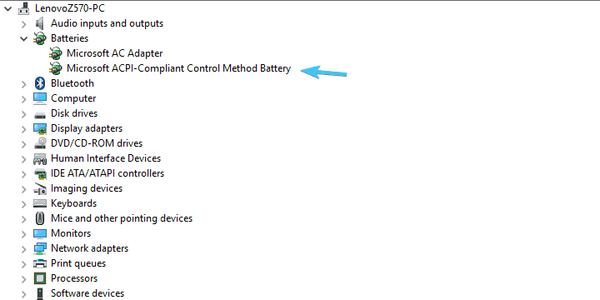
- Vypnout PC znovu a odpojte nabíječku.
- Vložte baterii a znovu připojte nabíječku.
- Zapnutí počítač znovu a měl by se systém přeinstalovat Baterie vyhovující metodě kontroly ACPI od společnosti Microsoft přístroj.
- PŘEČTĚTE SI TAKÉ: Oprava: Baterie notebooku se ve Windows 10 nenabíjí
Kromě toho můžete odebrat software související s baterií dodávaný výrobcem OEM. Například Samsung má nástroj s názvem Battery Life Extender, který omezí procento nabíjení na 80%, aby se prodloužila životnost baterie.
To by vás mohlo přimět, abyste si mysleli, že něco není v pořádku. Jiní vám mohou poskytnout nesprávné hodnoty (říkají, že se baterie nenabíjí, i když se nabíjí), takže stojí za to zkusit vše odstranit a spoléhat se spíše na systémové prostředky než na nástroje třetích stran.
Řešení 3: Vybití baterie
Standardní lithium-iontová baterie je předurčena tak, aby vydržela až 300 plných nabíjecích cyklů. To znamená, že k jeho opotřebení je zapotřebí 300 úplných nabití. Nyní uživatelé zřídka úplně vybijí baterii a znovu ji nabijí na 100% nebo pravidelně, i když je to pravděpodobně nejlepší způsob, jak prodloužit životnost baterie.
Konstantní poloviční cykly mohou navíc způsobit rozruch v podpůrném softwaru a zabránit nabíjení baterie. Jinými slovy, vybíjení má několik rolí a může vám pomoci vyřešit problém, který máte k dispozici.
- ČTĚTE TAKÉ: Jak opravit chybu „Nízké napětí baterie systému“ ve Windows 10
Podle níže uvedených pokynů zcela vybijte baterii a doufejme, že problém vyřešíte po ruce:
- Nabijte baterii jak jen můžete a odpojte DC nabíječku.
- Použít počítač dokud není baterie zcela vybitá.
- Jakmile se notebook vypne, ne vyjměte baterii.
- Stiskněte a podržte tlačítko napájení přibližně 60 sekund.
- Vložte baterii znovu a znovu připojte DC nabíječku.
- Nezapínejte notebook, dokud není baterie zcela nabitá.
Pokud problém přetrvává a nabíjecí sekvence se stále zastaví, je zde ještě jedna věc, kterou můžete udělat, než se obrátíte na odbornou pomoc.
Řešení 4: Aktualizujte BIOS
Konečně je tu známý problém s některými notebooky Toshiba, které mají podobné příznaky. Uživatelé to dokázali vyřešit aktualizací systému BIOS. Jmenovitě se zdá, že zastaralá verze systému BIOS může způsobit poruchu výkonu baterie a čtení systému. A to zdánlivě zahrnuje zastavení v nabíjecí sekvenci. Chcete-li to vyřešit, budete muset aktualizovat firmware základní desky a začít odtud.
Pokud si nejste jisti, jak to udělat, nezapomeňte v tomto článku zkontrolovat artikulovaný a popisný pohled na aktualizaci / blikání systému BIOS.
Určitě doufáme, že to bylo užitečné čtení. Pokud máte nějaké dotazy nebo návrhy týkající se problému s nabíjením baterie, kterému jsme se dnes zabývali, nezapomeňte je zveřejnit v sekci komentáře níže.
SOUVISEJÍCÍ PŘÍBĚHY, KTERÉ BYSTE MĚLI KONTROLA:
- Černý pátek vyjednává o nejlepších notebookech do 1 000 $, které si nyní můžete koupit
- Oprava: Oznámení o slabé baterii systému Windows 10 nefunguje
- 5 nejlepších nabíječek na notebooky USB-C pro šťávu z vašeho zařízení, ať jste kdekoli
- problémy s baterií
- Windows 10 opravit
 Friendoffriends
Friendoffriends



